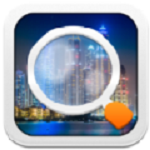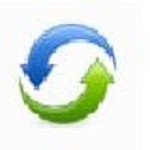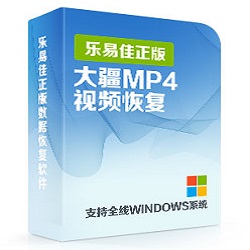Recuva绿色汉化版 V1.53.1087 免费版
免费软件- 软件大小:5.2M
- 软件语言:多国语言[中文]
- 更新时间: 2021-12-24
- 软件类型:国产软件
- 运行环境:win系统
- 软件等级 :
- 介绍说明
- 下载地址
- 相关推荐

【t软件介绍】
recuva是一款非常专业的文件恢复软件,可以帮助用户从硬盘、闪盘、存储卡、SD卡等多种设备中恢复被误删除的任意格式文件。recuva绿色汉化版支持FAT12、FAT16、FAT32等多种文件系统,操作简单,恢复速度极快,是广大用户必备的一款文件恢复神器。recuva可以在最短的时间内搜索出用户电脑中被删除的文件并支持用户在恢复前浏览该文件,但只限浏览某些图片和特点文本。该软件自带了专业的文件删除功能,用户可将一些不需要的文件进行彻底删除,保证无任何残留,用户们可安心使用。
【软件特色】
1。拥有文件、路径、修改时间、大小等标签,可实现不同方式的排序。2。用户可以通过主界面的过滤编辑框中显示内容来过滤要恢复的文件。
3。用户可在选项页中自由选择是否恢复系统隐藏文件以及零字节文件。
4。对于某些目录结构太凌乱和长时间没整理过的驱动器恢复来说,依旧可以快速恢复。
【使用方法】

进入到软件界面后如图所示,为了使用的方便我们可以先进行以下设置,进入如图所示右上角的选项设置,进入后我们可以先把显示向导和更新勾选掉,一般来讲用不上
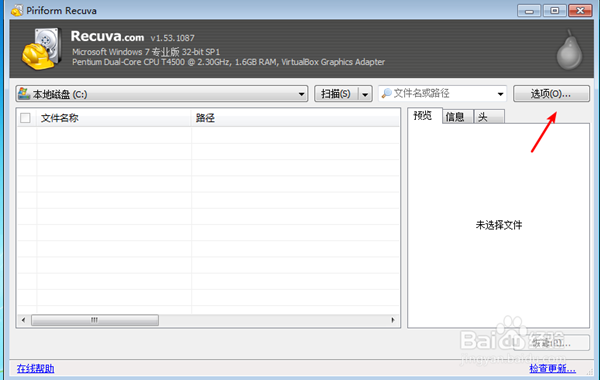
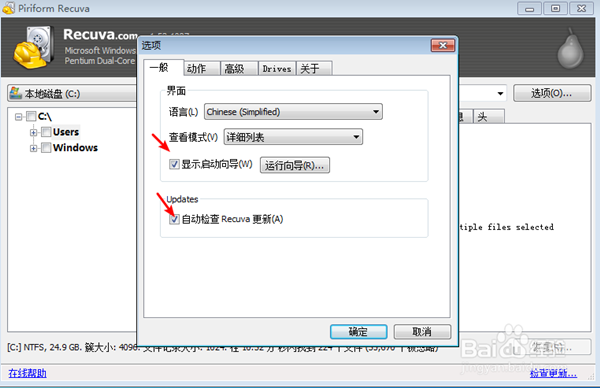
其次可以在设置界面里设置查看模式,推荐两种,一种是默认的列表模式,搜索出来的结果是列表平铺的,好找一些,另外一种是树状的,结构目录信息更加清晰
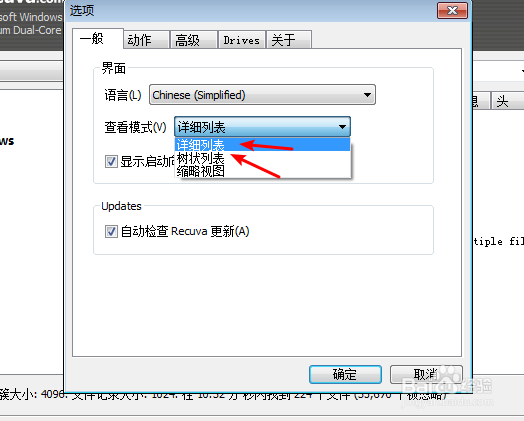
在动作标签目录下,我们可以设置显示系统目录的文件,以及如果搜寻结果没有的情况下,开启深度扫描和扫描未删除的文件,增加搜寻结果
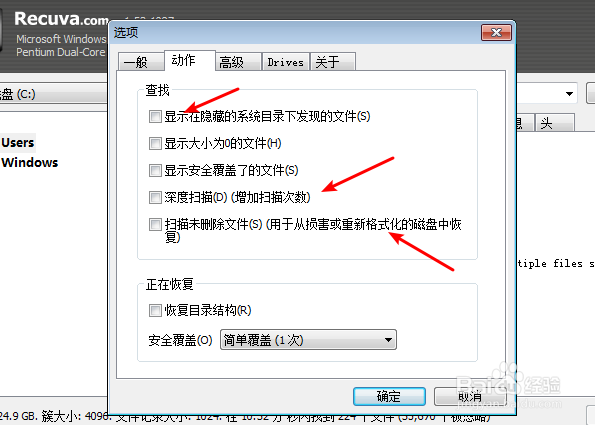
设置好之后,我们先选择要扫描的目录,这里选择C盘,软件是扫描整个磁盘目录的,选择好后,点击右侧的扫描,要是不记得哪个目录,可以选择所有磁盘目录
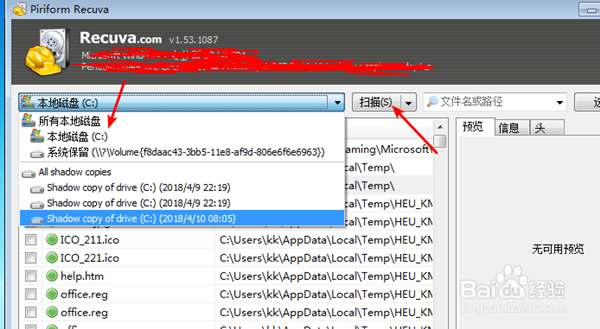
在搜寻结果列表中找到自己需要的文件,点击勾选,然后可以是否是绿色的标识,如果是一般可以恢复,点击右下角的恢复,然后选择恢复目录,建议选择不同盘符的目录来恢复,防止降低恢复的概率,恢复完成后就会提示信息
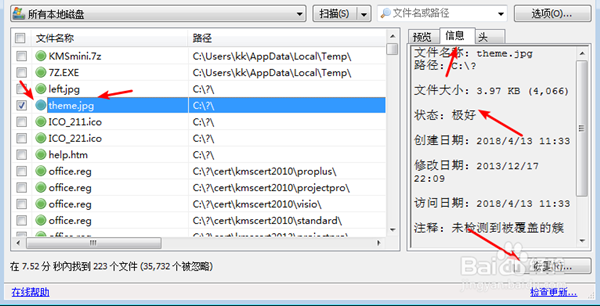
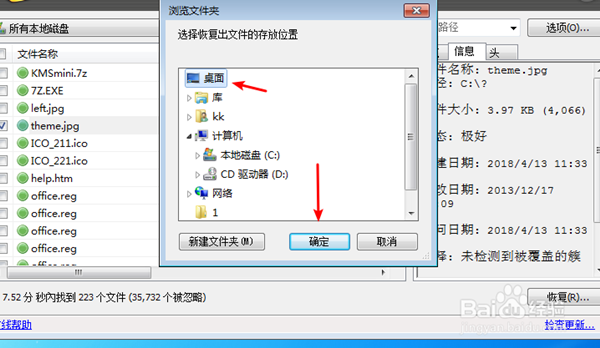
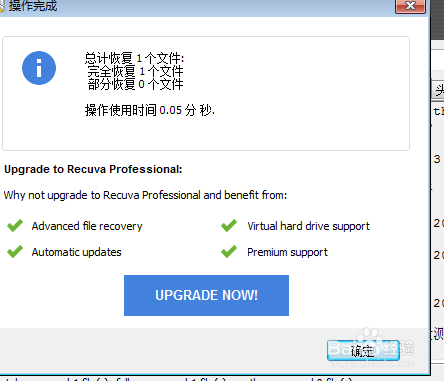
使用recuva恢复U盘照片和文件数据的流程:
首先将程序放到任意位置,然后双击运行程序,第一步会弹出一个恢复向导,您可以根据这个提示一步一步的进行,也可以取消后在程序的主界面进行操作,这里直接在程序的主界面进行操作。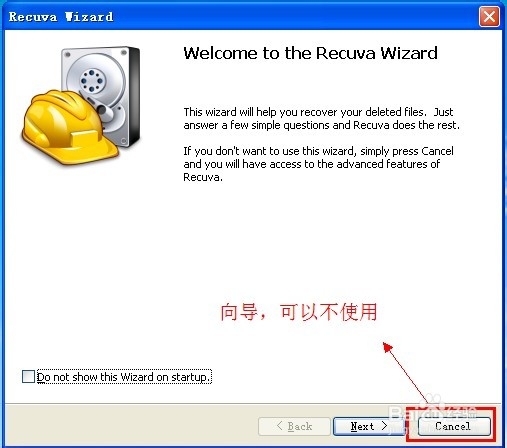
这里选择丢失文件的分区,选定分区后然后在右边有个 Scan(扫描) 的按钮,去单击这个按钮进行磁盘扫描。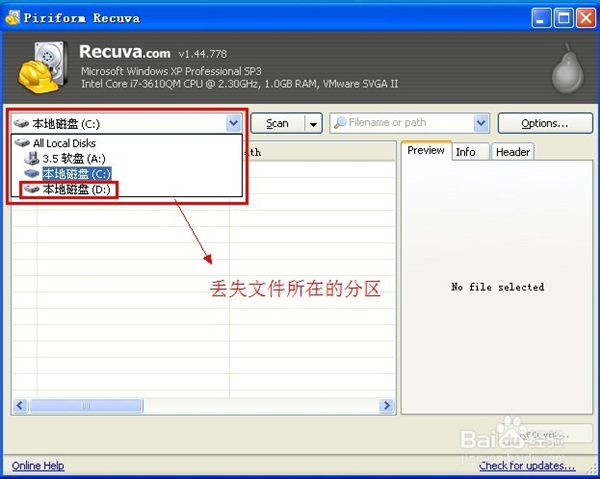
因为默认采用的是 快速恢复 ,因此速度会非常快,即使是40G的硬盘也只需要几十秒的时间即可完成基本扫描,扫描过程如图所示。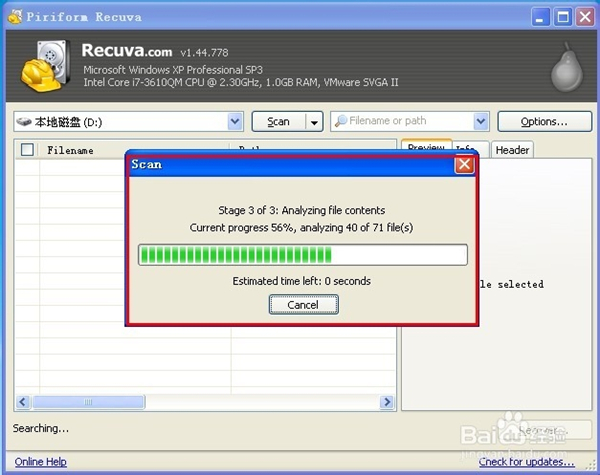
扫描结束后可以看到已经发现的文件列表,列表中的 绿色、黄色、红色 分别代表文件可被恢复的概率,绿色的基本上可以完全恢复出来。
右边框中可以选择想要 筛选 的文件类型,进行了 文档、图片、音频、视频、压缩文档、其他 等分类,选择后可以快速筛选到自己想要的文件。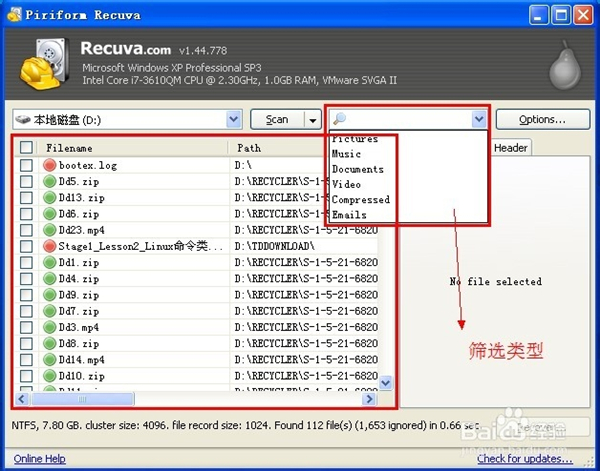
如果这时候还是没有发现自己需要的文件在列表中,那么就应该采用 深度扫描 模式进行扫描。操作如图所示,Option(选项)→ Actions(操作)→ Deep Scan(深度扫描),然后确定后回到主界面 单击Scan(扫描)按钮 进行再一次扫描。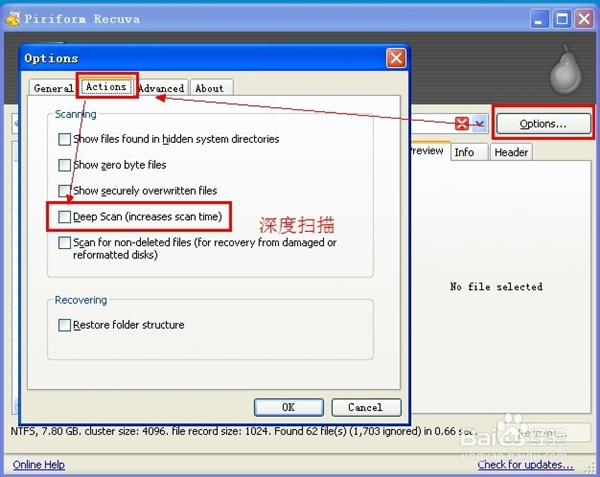
这时候还是进行扫描,因为是 深度扫描,速度将会变的相当的缓慢,请耐心等待,这里会有更多的项目被扫描出来。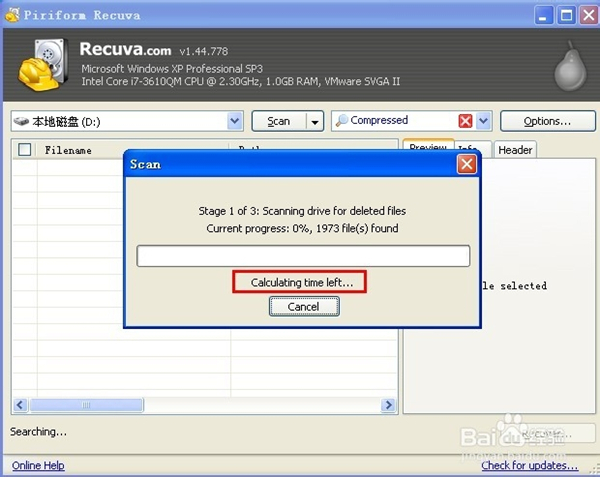
这时候您找到想要的文件,在选定后可以在右边的 Preview(预览)中看到预览的结果,效果还是挺不错的,于是我们 单击右下角的 Recover (恢复) 按钮执行恢复过程。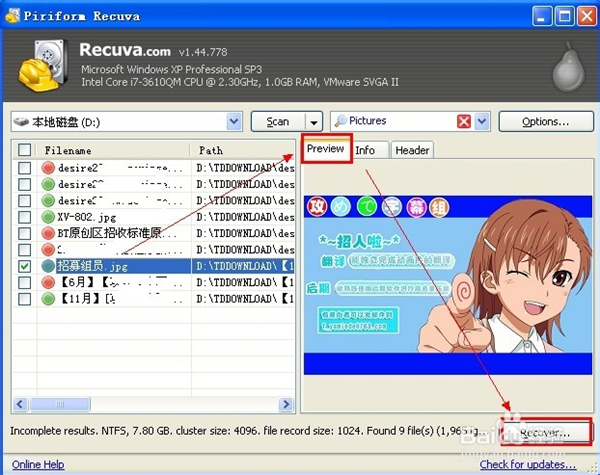
这时候需要选择要恢复到的位置(请注意不要恢复到同一个分区,不然可能再回复过程中出现覆盖导致恢复失败)。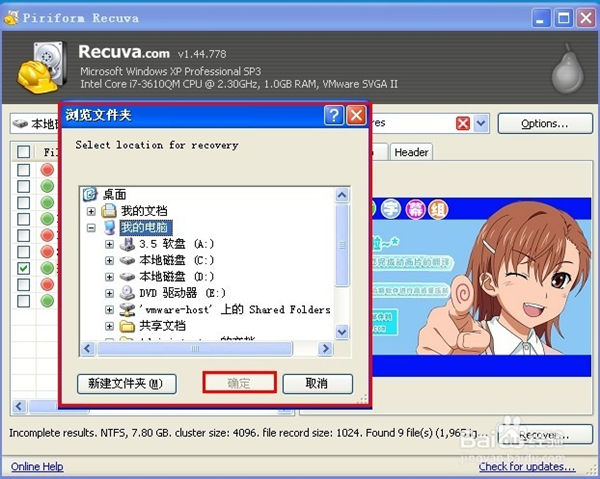
完成操作后会弹出一个信息框确认框,内容会说使用了多少时间恢复了多少问题,总数据量是多少等信息,您看一下确定关闭即可。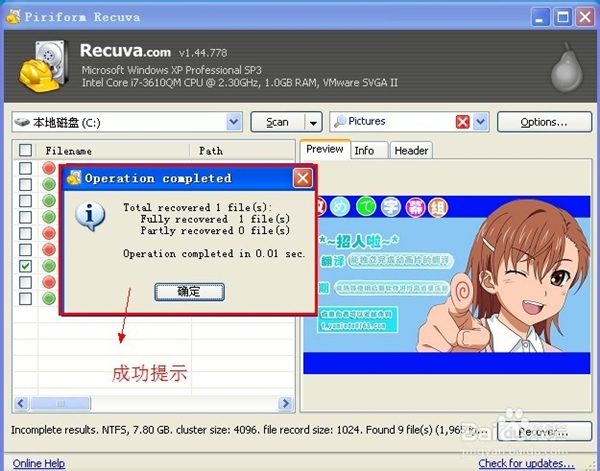
至此,您想要的文件就已经恢复出来了,可以对恢复出来的文件进行任意操作了。
【常见问题】
1、用recuva恢复照片,但恢复后无法打开怎么办?这说明 你删了之后 又重新写入别的文件 这样恢复起来 很多文件都被覆盖过 所以恢复起来很多不能用的 只能显示预览模式 打开的时候就显示无法显示的
2、用recuva恢复文件,找到9个文件,括号里说一万多个文件被忽略。怎么才呢过找到这些被忽略的文件呢?
点击“开始”—>“运行”—>输入“cmd”后按回车,输入“chkdsk 移动硬盘所在盘符: /R”回车,等待系统自行修复完成即可。这个方法应该同样适用于U盘、MP3等大容量移动存储设备
【更新日志】
添加对 Ext2 和 Ext3 文件系统的支持;添加从没有GUID信息的卷上恢复文件的支持;
改进对SSD固态硬盘的检测和支持;
改进在 Windows XP 系统的安全覆盖问题;
优化 FAT32 卷深度扫描算法;
改进在VHD映像的分区检测功能;(仅专业版享有此功能)
改进了显示驱动选项;
优化完善用户界面;
其他的小错误修正。
- PC版
- 电信高速下载
- 联通高速下载
- 广东电信下载
- 山东电信下载
默认解压密码:www.daque.cn
如需解压,请在本站下载飞压软件进行解压!
相关推荐
本类排名
- 1 易我数据恢复免费版
- 2 微信恢复工具mmrecovery
- 3 Free iPhone Data Recovery(免费iPhone数据恢复软件) V6.6.1.6
- 4 RS Word Recovery中文版 v2.6 官方版
- 5 RS Photo Recovery最新版 v4.7 官方版
- 6 IUWEshare Photo Recovery Wizard(数码照片恢复工具) V7.9.9.9
- 7 iLike Android Data Recovery Pro最新版 v2.1.1.9 官方版
- 8 金松移动硬盘恢复大师下载 v1.0 免费版
- 9 iLike USB Flash Drive Data Recovery最新版 v9.0.0.0 官方
- 10 iLike Camera Photo Recovery最新版 v1.5.8.9 官方版